昔使ってたWiMAXのルーターに格安SIM入れたらWi-Fiとして使えますか?
使えますよ。ただし、使えるSIMが決まってるので気をつけてくださいね。設定は簡単なので誰でもできると思います。
「毎月ギガが足らなくなるけど、増やしたら高くなるし、WiMAXは高いからなぁ」
そんな悩みを持っている方の対策の一つとして、中古のWiMAXルーターに格安SIMを入れて使う方法がおすすめです。
格安SIM×WiMAXがなぜおすすめか。
スマホのギガを追加購入すると1GBで1,000円もします。
新規でWiMAXを契約すると毎月3,000円ほど必要です。
ですが、格安SIM×WiMAXなら1GBあたりわずか200~300円で使うことができるからです。
なるべく節約してWi-Fi(ギガ)を使いたい方のために、中古のWiMAXに格安SIMを入れて使う方法や料金について解説しますね。
WiMAXルーターと格安SIMの組み合わせ
WiMAXルーターに対応している格安SIMは「mineo」と「UQモバイル」のau用SIMになります。
どっちにするかで迷ったら、様々なデータプランが選べて金額も安い「mineo」を選ぶと良いでしょう。
ただし、WiMAXのルーター(機種)によって選ぶSIMの種類が異なるので要注意。
mineoのSIMは3種類ある
- au VoLTE対応SIM
- nanoSIM (VoLTE非対応)
- microSIM (VoLTE非対応)
ルーターに合わせて「au VoLTE対応SIM」もしくは「microSIM (VoLTE非対応)」を選ぶ必要があるので、下記の表を参考にしてSIMの契約をしてください。
WiMAXルーターとSIMの組み合わせ
| 機種名 | SIMの種類 | LTE対応 |
|---|---|---|
| ファーウェイ・モバイルルーター | ||
| W01 | microSIM (VoLTE非対応) | ◯ |
| W02 | microSIM (VoLTE非対応) | ◯ |
| W03 | microSIM (VoLTE非対応) | ◯ |
| W04 | microSIM (VoLTE非対応) | ◯ |
| W05 | au VoLTE対応SIM | ◯ |
| W06 | au VoLTE対応SIM | ◯ |
| ファーウェイ・ホームルーター | ||
| L01 | microSIM (VoLTE非対応) | ◯ |
| L01s | au VoLTE対応SIM | ◯ |
| L02 | au VoLTE対応SIM | ◯ |
| NEC・モバイルルーター | ||
| WX01 | microSIM (VoLTE非対応) | ✕ |
| WX02 | microSIM (VoLTE非対応) | ✕ |
| WX03 | microSIM (VoLTE非対応) | ✕ |
| WX04 | au VoLTE対応SIM | ◯ |
| WX05 | au VoLTE対応SIM | ◯ |
| NEC・ホームルーター | ||
| 01 | au VoLTE対応SIM | ◯ |
今月のキャンペーン情報
契約の縛りがないのでいつでも解約できます
ルーター性能比較表
これから中古でルーターの購入を検討している方は、こちらの表を参考にしてください。
なるべく新しい機種の方が、より速い速度を安定して使うことができるでしょう。
また、ルーターによって搭載されている機能が違うのですが、覚えておいてほしいのは次の3つです。
機能紹介
- LTE:auの4GLTE回線が使用可能になる「ハイスピードプラスエリアモード」が使える
- 4×4 MIMO:送受信に4本ずつのアンテナを使用することで速度が向上する
- ビームフォーミング(BF):端末の位置を検知して電波を集中的に送信する
上記機能のうち、「LTE」は必須、「4×4 MIMO」と「ビームフォーミング」はできれば搭載している機種を選ぶと良いでしょう。
必須機能である「LTE」に対応していて、なおかつ2016年以降に発売された比較的新しいルーターだけを紹介します。
※「LTE」に対応していないルーターを格安SIMで使用すると速度が全く出ません。
WiMAXルーターの性能比較表
| 機種名 | 最大速度(bps) 下り・上り | 4×4 MIMO | BF |
|---|---|---|---|
| ファーウェイ・ モバイルルーター | |||
| W06 | 1.2G・75M | ◯ | ◯ |
| W05 | 758M・112.5M | ◯ | ◯※ |
| W04 | 758M・37.5M | ◯ | ◯ |
| W03 | 370M・25M | - | - |
| ファーウェイ・ ホームルーター | |||
| L02 | 1G・75M | ◯ | ◯ |
| L01s | 440M・30M | ◯ | - |
| L01 | 440M・30M | ◯ | - |
| NEC・モバイルルーター | |||
| WX05 | 440M・30M | ◯ | ◯ |
| WX04 | 440M・75M | ◯ | ◯ |
| NEC・ホームルーター | |||
| 01 | 440M・30M | ◯ | ◯ |
※「W05」はクレードルを使うことでビームフォーミングが使えるようになります。
中古ルーターの相場観
例えば手元に余っているWiMAXのルーターが「W02」だとします。
2016年2月に発売された「W02」は「LTE」にこそ対応していますが、下り最大220Mbps・上り最大10Mbpsですので、お世辞にも性能が良いとは言えません。
そのまま格安SIMで使ってのいいのですが、せっかくならもう少し性能の良いルーターを購入することをおすすめします。
中古WiMAXの相場観
- W06:6,000~8,000円
- W05:3,000~4,000円
- WX05:5,000~7,000円
- WX04:1,500~2,000円
- L02:8,000~10,000円
- L01s:3,000~4,000円
- 01:3,500~5,000円
中古品はメルカリなどで簡単に手に入るので、気になる方は探してみてください。
mineoの料金プラン
mineoの料金プランを確認しておきましょう。
ユーザー数が多く、速度も比較的安定しているmineoは、ドコモ、au、ソフトバンクいずれにも対応している有能な格安SIMでもあります。
ただし、WiMAXルーターとして使うのであれば、auプラン(Aプラン)のSIMを選ばなくてはいけません。
間違ってドコモやソフトバンクプランで申し込むとWiMAXルーターは使えませんので気をつけましょう。
※シングルタイプ(通話なし・データ通信のみ)の料金となります。
mineoのAプラン料金表
| 500MB | 700円 |
| 3GB | 900円 |
| 6GB | 1,580円 |
| 10GB | 2,520円 |
| 20GB | 3,980円 |
| 30GB | 5,900円 |
参照:料金表|mineo
mineoはプラン変更が自由ですし、最低利用期間もありません。
まずはお試しで3GBや6GBくらいを契約してみるといいかもですね。
今月のキャンペーン情報
1週間ほどでSIMが届きます
WiMAXの設定方法
mineoからSIMが送られてきたら、ルーター側の設定が必要です。
パソコンでもスマホでもタブレットでも操作可能なので安心してください。
5分ほどで終わるでしょう。
WiMAXルーターをmineoSIMで使う手順
- ルーターの電源を切る
- ルーターにSIMカードを入れ、電源を入れる
- スマホ・タブレットもしくはパソコンとWiMAXをWi-Fi接続する
- 「192.168.100.1」にアクセスして、ログインする (WXシリーズは「192.168.179.1」)
- 「プロファイル設定」を変更する
人気のWiMAXルーター「W06」を例に解説します。
どのモバイルルーター、ホームルーターでもほとんど操作方法は変わりませんので安心してください。
ルーターの電源を切る


まずはW06の電源を切りましょう。
ボタン長押しして「電源を切る」をタップするだけです。
ルーターにSIMカードを入れ、電源を入れる


mineoから届いたSIMカードを切り離して、W06に差し込みましょう。


VoLTE対応SIMの場合は2段階にサイズを切り取れるのですが、1番小さくなるサイズ(nanoSIM)で切り取れば大丈夫です。
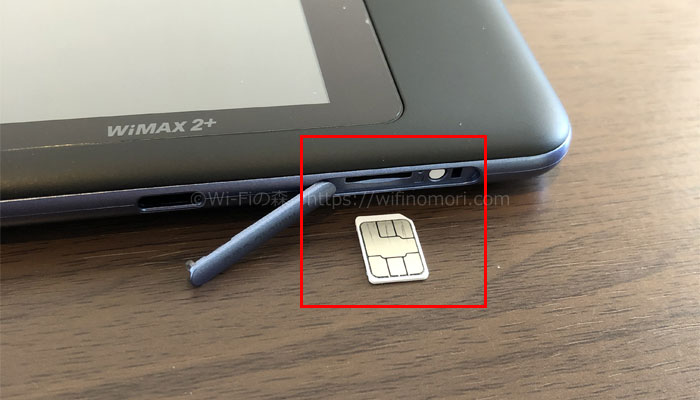
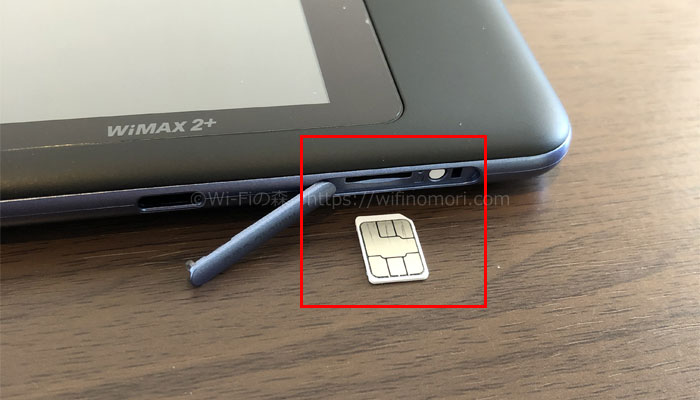


差し込む向きだけ気をつけましょう。
SIMカードを入れたらルーターの電源を入れてください。
スマホもしくはパソコンとWiMAXをWi-Fi接続する
いつも通り、スマホもしくはパソコンとWiMAXをWi-Fi接続させます。
この後の設定はパソコンの方がやりやすいですが、スマホでも難なくできますので安心してください。
「192.168.100.1」にアクセスして、ログインする
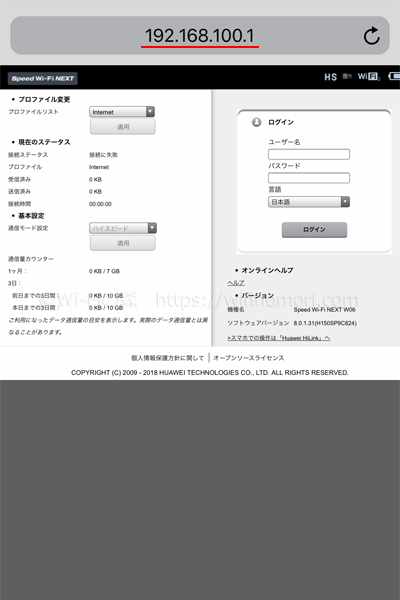
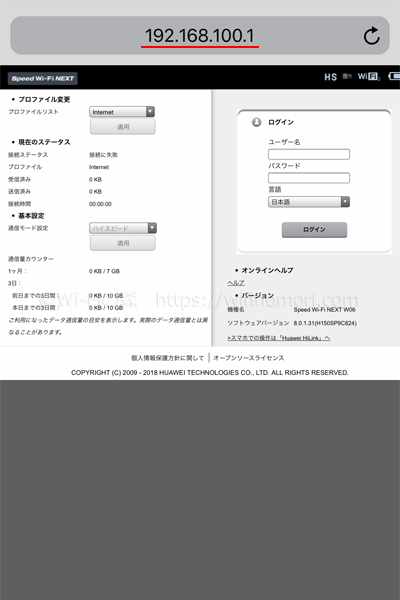
Wi-Fiに繋げたらブラウザを立ち上げて「192.168.100.1」にアクセスしてください。
(WXシリーズは「192.168.179.1」です)
W06のログイン画面が表示されるので、ユーザ名とパスワードを入力してログインします。
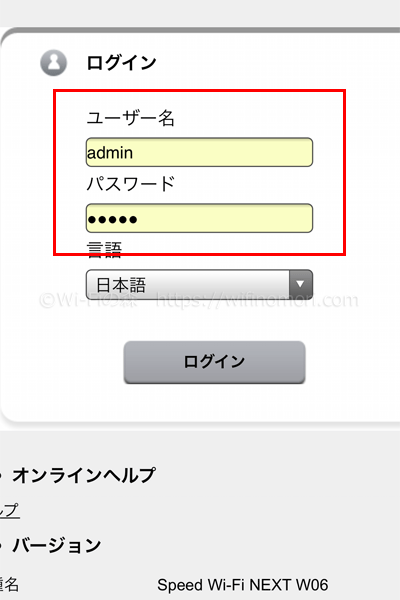
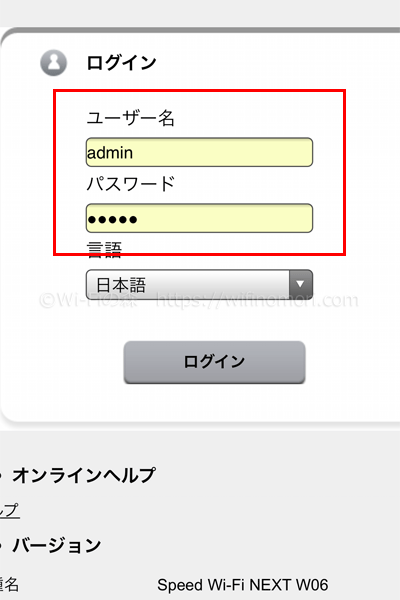
- ユーザ名:admin
- パスワード:IMEI番号の下5桁(初期状態)
IMEI番号の確認方法
W06本体を操作します。
「情報」→「端末情報」→(下へスクロール)「IMEI番号」があります。
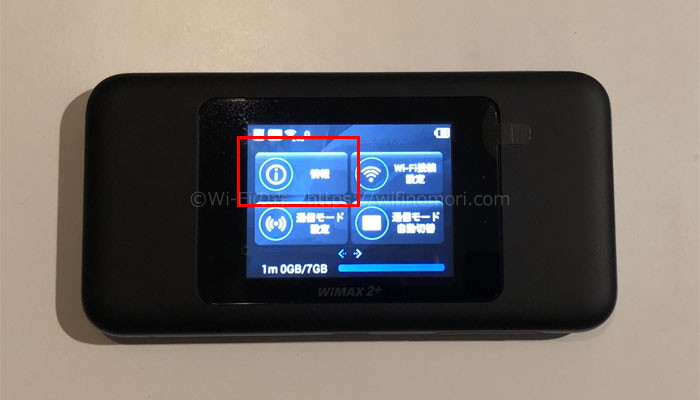
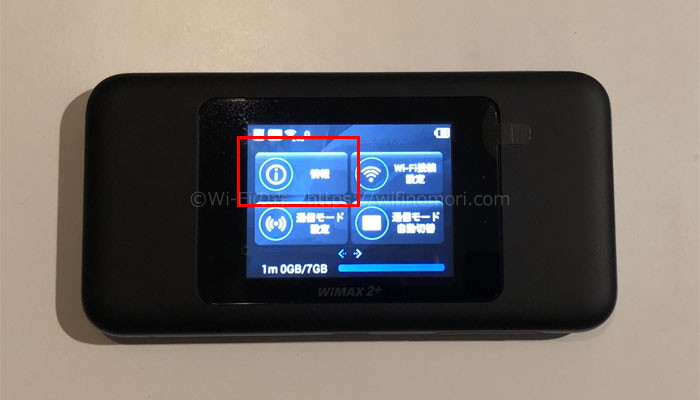


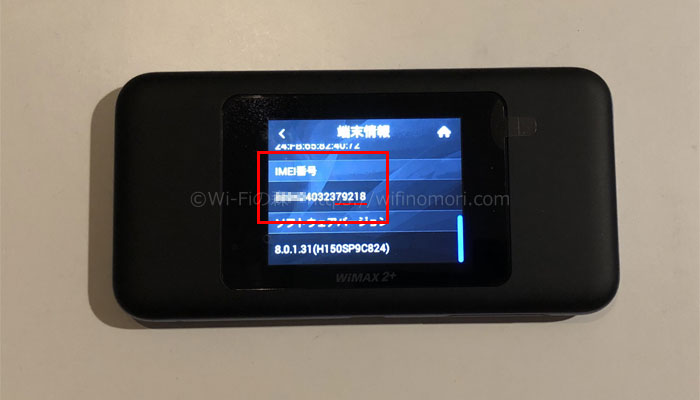
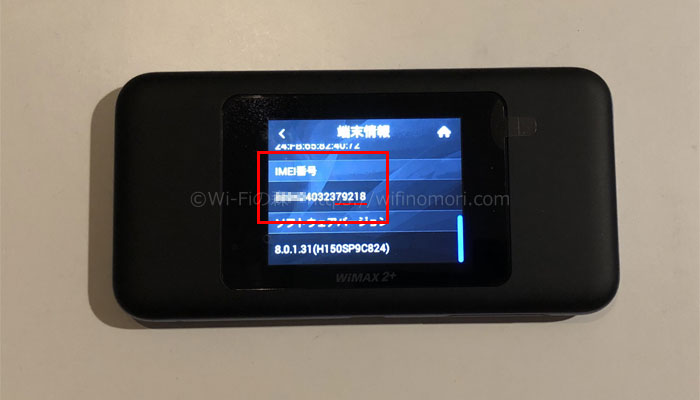
この場合、下5桁「79218」がパスワードになります。
ホームルーターの場合は、ルーター底面に記載されています。
「プロファイル設定」を変更する
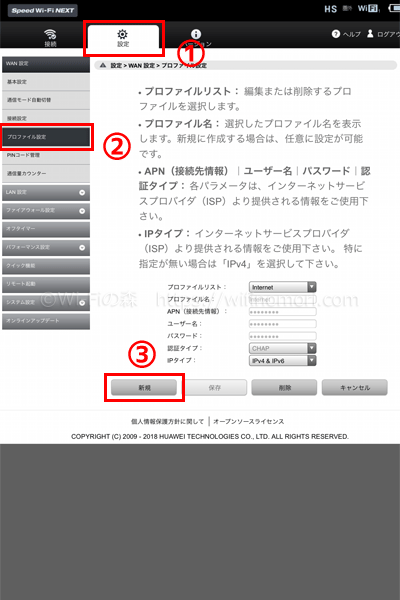
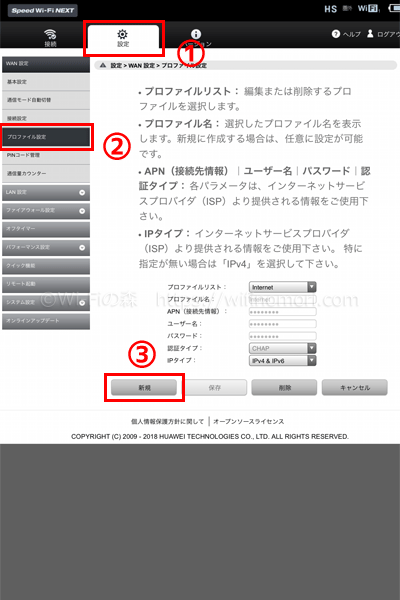
ルーターの設定画面に入れたら、まずは画面上部の「設定」タブをタップします。
続いて画面左側の「プロファイル設定」をタップします。
画面右側が「プロファイル設定」に切り替わるので、左下の「新規」ボタンをタップします。
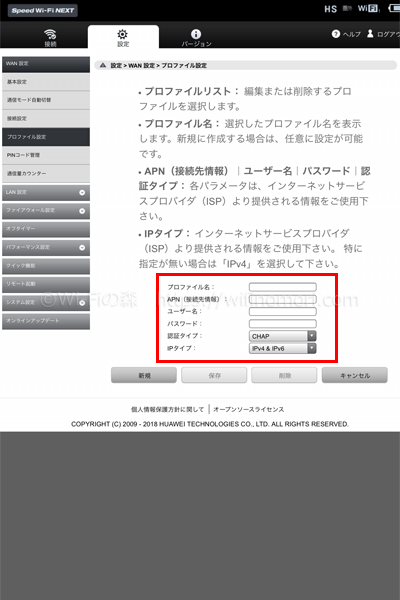
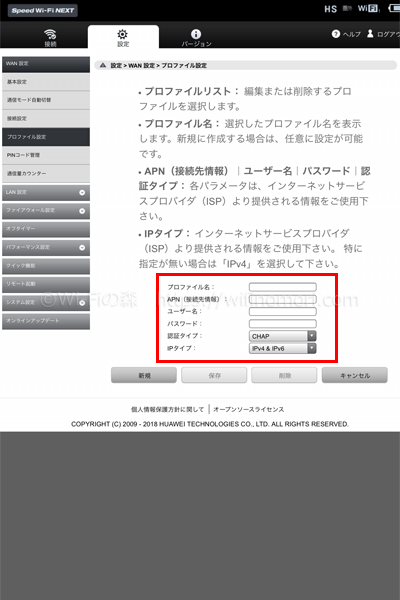
新しいプロファイルを作成できるようになるので以下の情報を打ち込みます。
- プロファイル名:mineo(任意の名前を入力)
- APN(接続先情報):https://mineo.jp
- ユーザ名:mineo@k-opti.com
- パスワード:mineo
- 認証タイプ:CHAP
- IPタイプ:IPv4
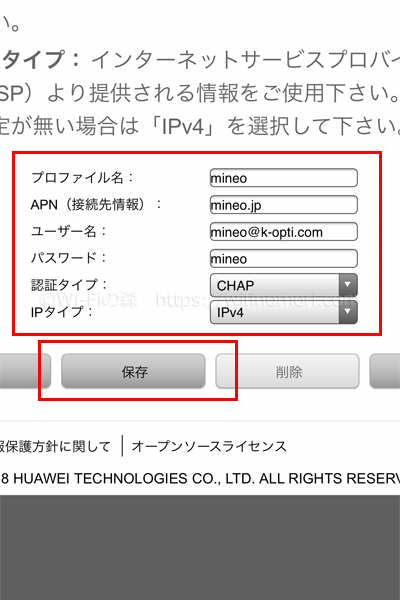
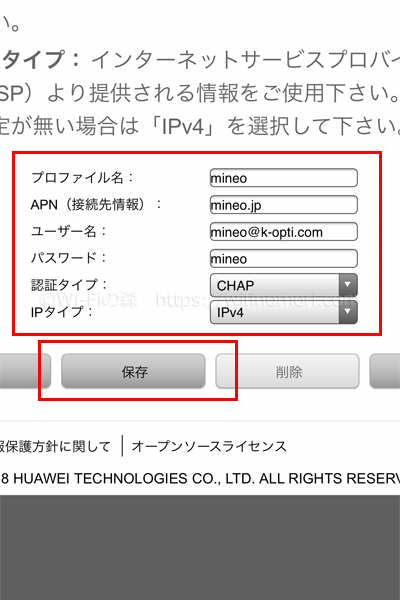
全て入力できたら下の「保存」ボタンをタップします。
![「3秒待って[続行]をクリックすると、このページを更新します。」](https://wifinomori.com/wp-content/uploads/2019/08/w06-mineo9.png)
![「3秒待って[続行]をクリックすると、このページを更新します。」](https://wifinomori.com/wp-content/uploads/2019/08/w06-mineo9.png)
「3秒待って[続行]をクリックすると、このページを更新します。」と表示されたら「続行」ボタンをタップします。
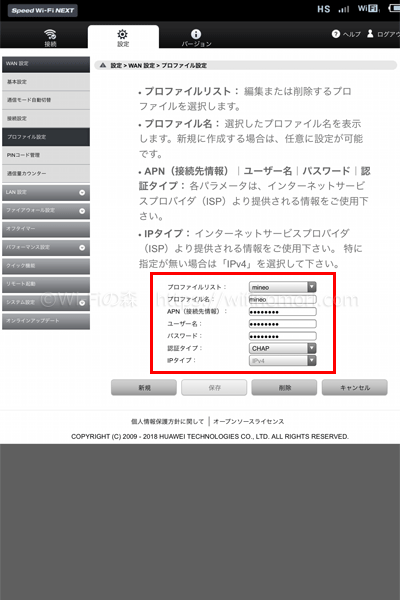
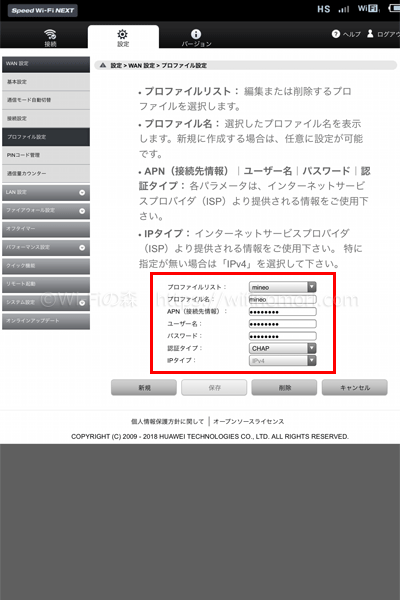
「プロファイル設定」画面に戻ってきて、プロファイルリストが先程作成した「mineo」になっていれば成功です。
画面を閉じましょう。
【重要】ハイスピードプラスエリアモードを使うべし
さて、せっかくmineoでWiMAXルーターを運用するのであれば「ハイスピードプラスエリアモード」を使わない手はありません。
ハイスピードプラスエリアモードとは?
通常のWiMAX回線だけではなく、au4G LTE回線も使えるようになるモードです。
UQなどのプロバイダで契約すると毎月1,005円必要なのですが、mineoであれば無料で使えます。
※UQ(プロバイダ)でも3年契約なら無料になります。
また、本来は毎月7GBまでしか使えませんが、mineoSIMなら契約プランの分だけ使うことができます。7GBまでという上限はありません。
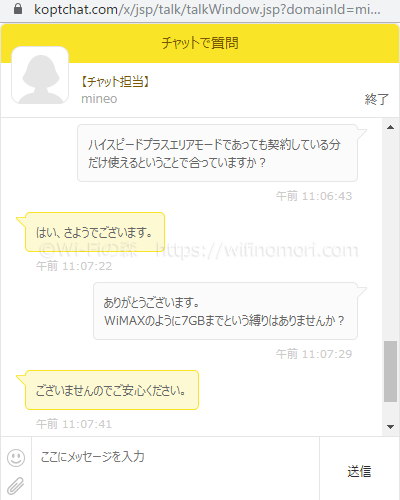
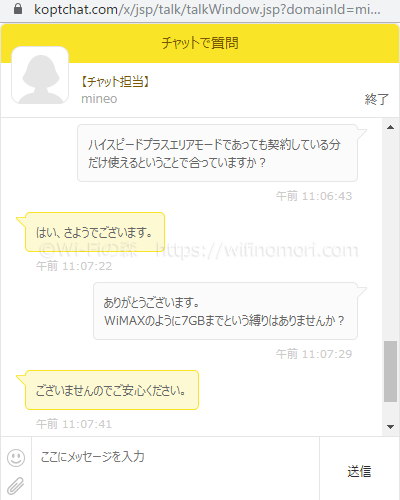
使えるエリアが広がる上に、速度の向上も期待できる「ハイスピードプラスエリアモード」。
絶対に使ってくださいね。
ハイスピードプラスエリアモード切替方法
同じく「W06」にて説明します。
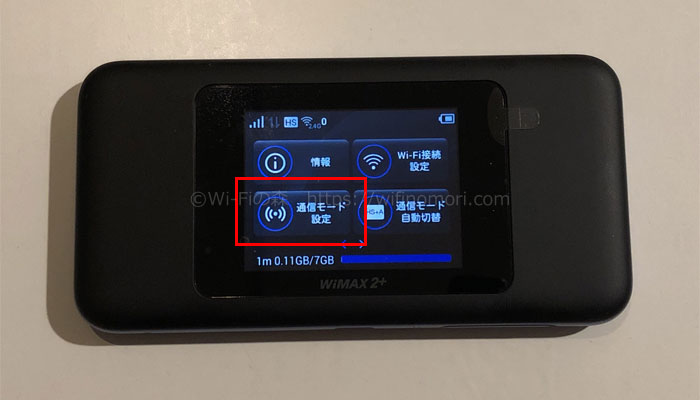
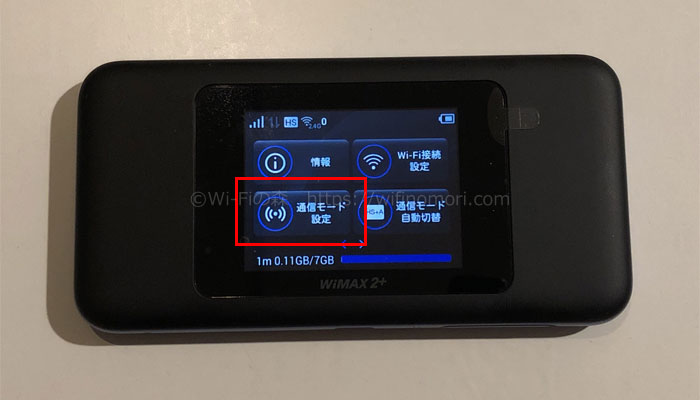
「通信モード設定」をタップします。
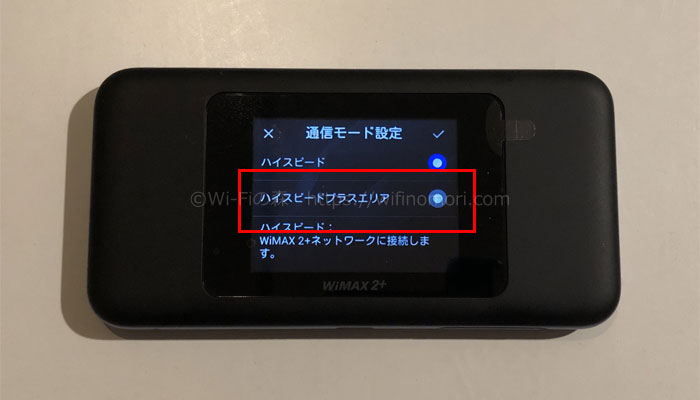
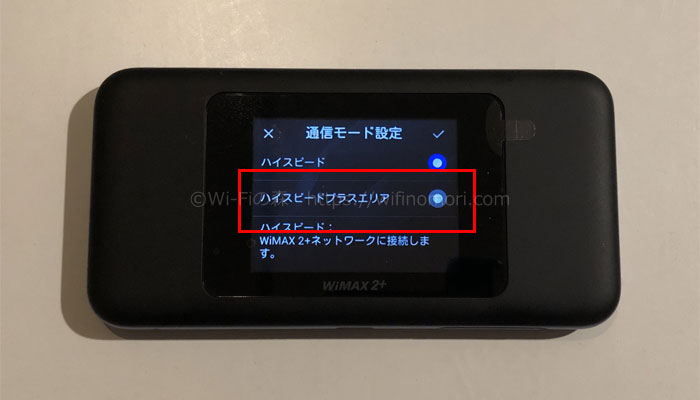
「ハイスピードプラスエリア」をタップします。


「本モードに切り替えると追加料金が発生する場合があります。詳細はご契約の料金プランをご確認下さい。通信モードを切り替えますか?」と表示されるので、少しびっくりするかもしれませんが気にせず「OK」をタップします。
※mineoSIMで使う場合、追加料金は発生しません。


「ハイスピードプラスエリア」側のラジオボタンに色が付いたのを確認して右上のチェックマークをタップします。


左上に「HS+A」と表示されていれば設定完了です。
格安SIM×WiMAXの速度は悪くない
「W06」を使って速度を測定してみました。
なんとも驚くべき結果が出ております。
ハイスピードモードで測定
まずはハイスピードモードでの測定結果です。
「4×4MIMO」も「ハイパフォーマンス」もオンにして測ってみましたが…
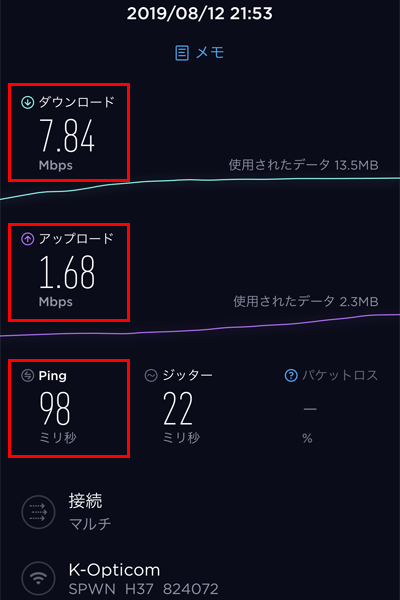
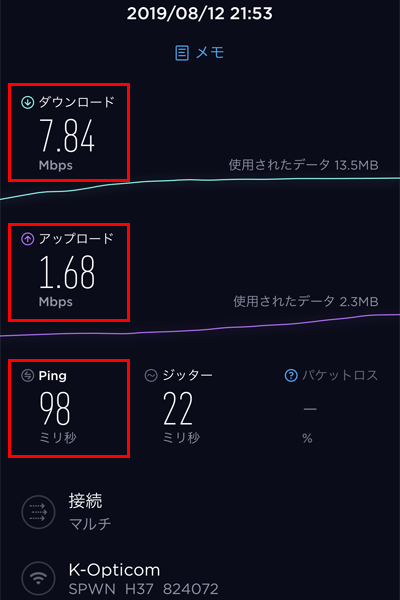
- 下り:7.84Mbps
- 上り:1.68Mbps
- Ping:98ms
測定日時:8月12日(月・祝)21:53
なかなか残念な結果ですね。しょせんは格安SIMといったところでしょうか。
YouTubeを見たりLINE通話をする分には特に問題なかったのでスマホで使う分には十分だとは思いますが…。
ハイスピードモードプラスエリアモードで測定
続いてハイスピードモードプラスエリアモードの測定結果です。
こちらも「4×4MIMO」及び「ハイパフォーマンス」設定にてテストしています。
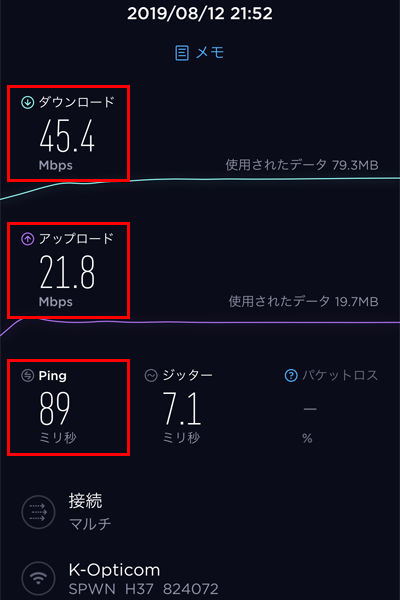
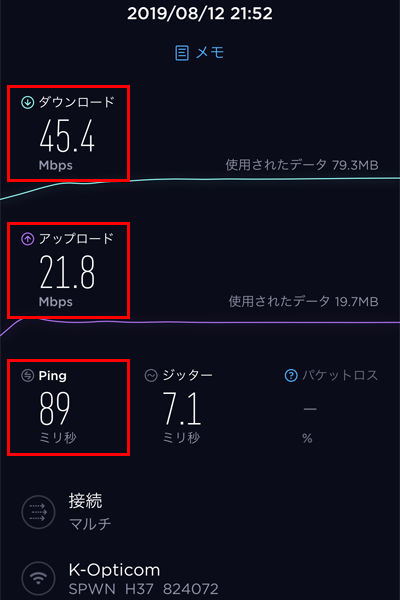
なんとびっくり。
- 下り:45.4Mbps
- 上り:21.8Mbps
- Png値:89ms
測定日時:8月12日(月・祝)21:52
想定外の速さを出してしまいました。
これなら「固定回線代わりにも全然余裕で使えるじゃないか」という程の速度です。
もちろん今回たまたまというのもあるでしょうが、この時間帯でこれだけ出るのはうれしいですね。
mineoが遅いと有名な12時台で測定
mineoはお昼の12時~13時の間がとても速度が遅くなることで有名です。
WiMAXのルーターを使ったとしても遅いのかどうか調べてみたところ、とてつもなく遅かったです。
「ハイスピードプラスエリアモード」で「4×4MIMO」及び「ハイパフォーマンス」設定をオンにして測っています。
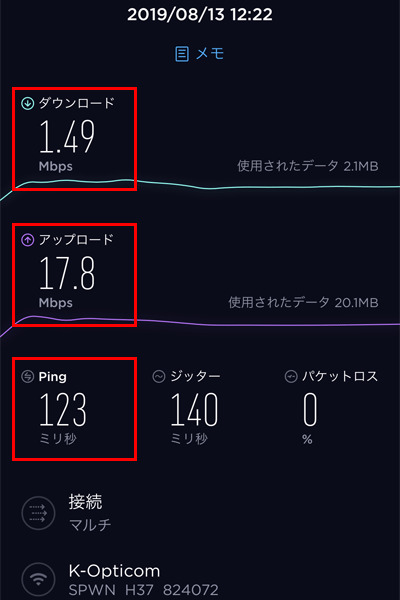
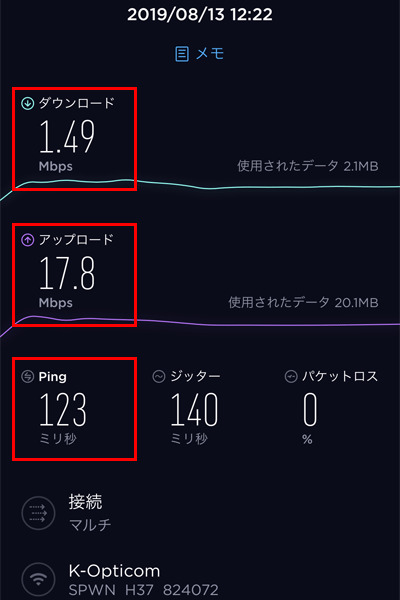
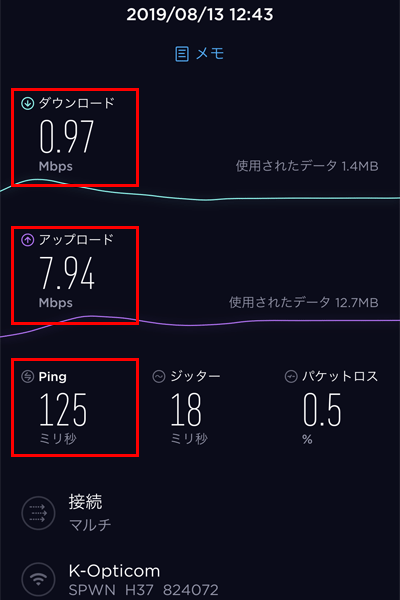
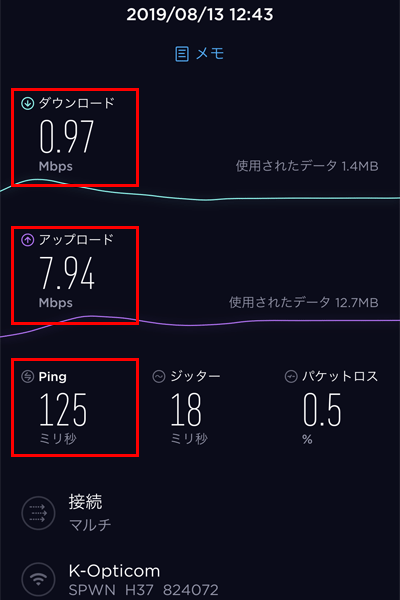
mineoを入れたWiMAXの実効速度
| 時間 | 12:22 | 12:43 |
| 下り | 1.49Mbps | 0.97Mbp |
| 上り | 17.8Mbps | 7.94Mbps |
| Ping値 | 123ms | 125ms |
時間をわけて2回測定しましたが、まるで速度制限されているような遅さでした。
アンテナは4本立っていたので電波状態は良好だったのですが、しょせんは格安SIMといったところでしょうか。
WiMAXのルーターを使っているとはいえ、中身はmineoだということですね。よく覚えておきましょう。
mineoに限らず、ほとんどの格安SIMはお昼(12~13時)に遅くなります。
安さゆえのデメリットですので、我慢するしかありませんね。
まとめ:WiMAXを格安SIMで使うメリット・デメリット
私も実験として一台持っていますが、WiMAXを格安SIMで使う主なメリットは3つです。
中古WiMAX+格安SIMのメリット
- 毎月の料金が安い
- 契約に縛りがない(いつでも解約できる)
- 広いエリアで使える
スマホで1GB買うと1,000円もしますからね。
mineoなら3GBで900円、6GBなら1,580円です。
「毎月ちょっと足らない」という方にはぴったりなアイテムと言えます。
ただし、メリットだけでなくデメリットもあります。
中古WiMAX+格安SIMのデメリット
- 速度が遅い
- データ量に上限がある
- (本来のWiMAXと比較すると)コスパは悪い
格安SIMなので、スマホやWiMAXのような「いつでも高速」というわけでにはいきません。
また、使い放題ではないので、本来のWiMAXよりかはコスパは悪いです。
あくまで「ちょい足し」で使うのがポイント。
「毎月がっつり使いたい!」
「昼間も夜間も速い方がいい!」
という方は、新品のWiMAXを購入しましょう。
以上、中古のWiMAXに格安SIMを入れて使う方法でした。
今月のキャンペーン情報
1週間ほどでSIMが届きます
ネット専門家が教えるオトクにWiMAXを購入する方法
「JP WiMAX」を除いた上で、今1番オトクにWiMAXを購入する方法は次のとおりです。
ココがおすすめ
- プロバイダ:「GMOとくとくBB」
- 料金プラン:「ギガ放題」※1
- ルーター(機種):モバイルルーター「WX06」※2
- キャンペーン:確実に安くなる「月額割引」※3
- 最短即日~4営業日以内に発送 解約する場合:電話でもネットでも可
※1 初月は日割りなのでいつ申し込んでも損になりません。
※2 家の中でしか使わないならホームルーター「L02」を選びましょう。
※3 まとまったお金が欲しい方は「キャッシュバック」キャンペーンを利用するといいでしょう。
「GMOとくとくBB」は一部上場の日本の会社です。インターネット業界では知らない人はいない大手通信会社になります。
最近ではドコモ光の指定プロバイダの1つにも選ばれたことにより、どんどんシェアを拡大することに成功しています。
これまでざっと100人以上のお客様に勧めてきましたが、誰からもクレームの連絡をもらうこともなく、みなさん「問題なく使えてますよ~」と言っていただいておりますので、安心して紹介することができています。
申し込みは公式WEBサイトの「キャンペーン専用窓口」から必ず行ってください。
1番オトクなWiMAXであるGMOは申込み窓口によって特典が異なります。
Google検索からでは一部のキャンペーンサイトにしか行くことができません。
今行っているキャンペーンの特典をあますことなく欲しい方は下記よりお申し込みください。
GMO WiMAX(公式):https://gmobb.jp/
\期間限定キャンペーン実施中/
簡単1分で完了
3年間の合計費用を比較
| キャッシュバックキャンペーン | 月額割引キャンペーン |
|---|---|
| 144,533円 | 143,031円 |
3年間の合計費用は月額割引キャンペーンの方が少しだけオトクになっています。
※クレジットカードを持っていない場合は口座振替で購入ができるプロバイダを選びましょう。









コメント
コメント一覧 (11件)
探して探してたどり着いてわかりやすかったので教えていただいてもよろしいでしょうか。
ポケットWifi04と06を持っています。W04は契約終了済み
将来的に格安simに変更する場合、通信速度等の影響はW04、W06の各端末のスペックの違いによって影響されるのか、それとも購入するsimカードによって変わるのか、どちらなのでしょうか。
格安simに関してはあまり詳しくありませんが、各端末に対応する格安simの同等レベルとしてという前提にてお願いいたします。
コメントありがとうございます。
同じ格安SIMを使うのであれば、端末の性能に速度は比例しますよ。
同じく、端末が同じであれば、入れる格安SIMの会社によって速度は変わります。
つまり、両方に影響するということですね。
なお、あくまで私共の実感ベースですが、W04とW06ではけっこう速度に違いがある気がします。
やはりW06は速いですが、W04だとあまり速いという感じがないですね。参考までに。
わかりやすくありがとうございました。
端末の性能に速度も比例し、格安simにも影響されるということですね。
W04とW06を使用して、個人的にW04のが早かったという印象があります。
街中の集合住宅です。
W06が早いという噂だったので期待値が高すぎたのかもしれません。
そのとおりです。
W04の方が速かったんですね。性能が良いはずのW06が負けるのはなんだか釈然としないですねぇ。
W06とW04だとmineoではSIM形状が異なるので、入れ替えができかねてしまいます。
場所や環境によっても速度に差は出るとは思いますので、ご自身の良いと思ったほうを優先してくださいね。
教えて下さい。W05にauのpovoのシムを使うときも設定は必要でしょうか?
povoに関しては未だ発売されていないことと、情報が開示されていないのでわかりかねます。
先ほど、apn設定は終わり保存までできましたが、残念ながら接続されません。思い当たる原因が解れば教えていただけないでしょうか?試しにこうすればでも結構です。よろしくお願いします。
ハイスピードプラスエリアモードに変更はされていらっしゃいますでしょうか?
もちろん、ハイスピードプラスエリアモードです。
試しに…とのことでしたので
・SIMカードの入れ直し
・APNの再設定
・端末の初期化
・SIMカードの交換
などはいかがでしょうか?
遅くなりました。ご指摘の項目をシムカードの交換以外やりました。シムカードは他の端末で使用できますので交換の必要はないと思います。
APN設定後、ユーザー名において入力したにも関わらず@以下が消えていました。何度入れようとしても@や.等の文字は入りませんとメッセージが表示されます。ここは@以下は不要で良かったでしょうか?